يُعرف برنامج الطرف الثالث باسم InsomniaX وقد تم تطويره خصيصًا لأجهزة كمبيوتر Mac ويمنع جهازك من الدخول في وضع السكون. من ناحية أخرى، قد يؤدي هذا البرنامج، في بعض الأحيان، إلى صعوبات مثل نفاد البطارية، وزيادة في درجة الحرارة، وعطل، ومشاكل في قابلية التشغيل البيني، ومخاوف أمنية.
إذا كنت تواجه مشكلات مع InsomniaX، فقد ترغب في ذلك إلغاء تثبيت InsomniaX من ماك واستخدم الوظائف التي تأتي بشكل قياسي مع نظام التشغيل macOS لتنظيم سلوك النوم لجهاز الكمبيوتر الخاص بك بدلاً من ذلك. تساعد هذه الميزات على توفير الطاقة. ما عليك سوى قراءة هذه المقالة لمعرفة كيفية إزالة تثبيت InsomniaX و إزالة التطبيقات الأخرى غير المرغوب فيها.
المحتويات: الجزء 1. ما هو InsomniaX على نظام Mac الجزء 2. خطوات بسيطة لإلغاء تثبيت InsomniaX على جهاز Mac بالكاملالجزء 3. كيف يمكنني إزالة InsomniaX بالكامل من جهاز Macالجزء 4. استنتاج
الجزء 1. ما هو InsomniaX على نظام Mac
إذا كنت تريد إلغاء تثبيت InsomniaX من نظام Mac، فأنت بحاجة إلى معرفة ما هو InsomniaX. على أجهزة كمبيوتر Mac، يقوم برنامج تابع لجهة خارجية يسمى InsomniaX بتعطيل الجهاز من الدخول في وضع السكون أو بدء تشغيل شاشة التوقف. إذا كان لديك ل إبقاء ماك مستيقظا لإنهاء نشاط طويل أو إذا كنت ترغب في إبقائه نشطًا عندما لا تستخدم لوحة المفاتيح، فقد يكون هذا مفيدًا لعدة أسباب.
حتى عندما لا يكون جهاز Mac الخاص بك قيد الاستخدام، فإن InsomniaX يبقيه نشطًا من خلال العمل في الخلفية. البرنامج سهل الاستخدام، وبعد التثبيت، لا يتطلب التنشيط سوى نقرة زر واحدة. كما يوفر InsomniaX العديد من خيارات التكوين، بما في ذلك القدرة على تغيير مفاتيح التشغيل السريع المستخدمة لتنشيط التطبيق وإلغاء تنشيطه وتحديد المدة التي تريد أن يظل فيها جهاز Mac نشطًا.
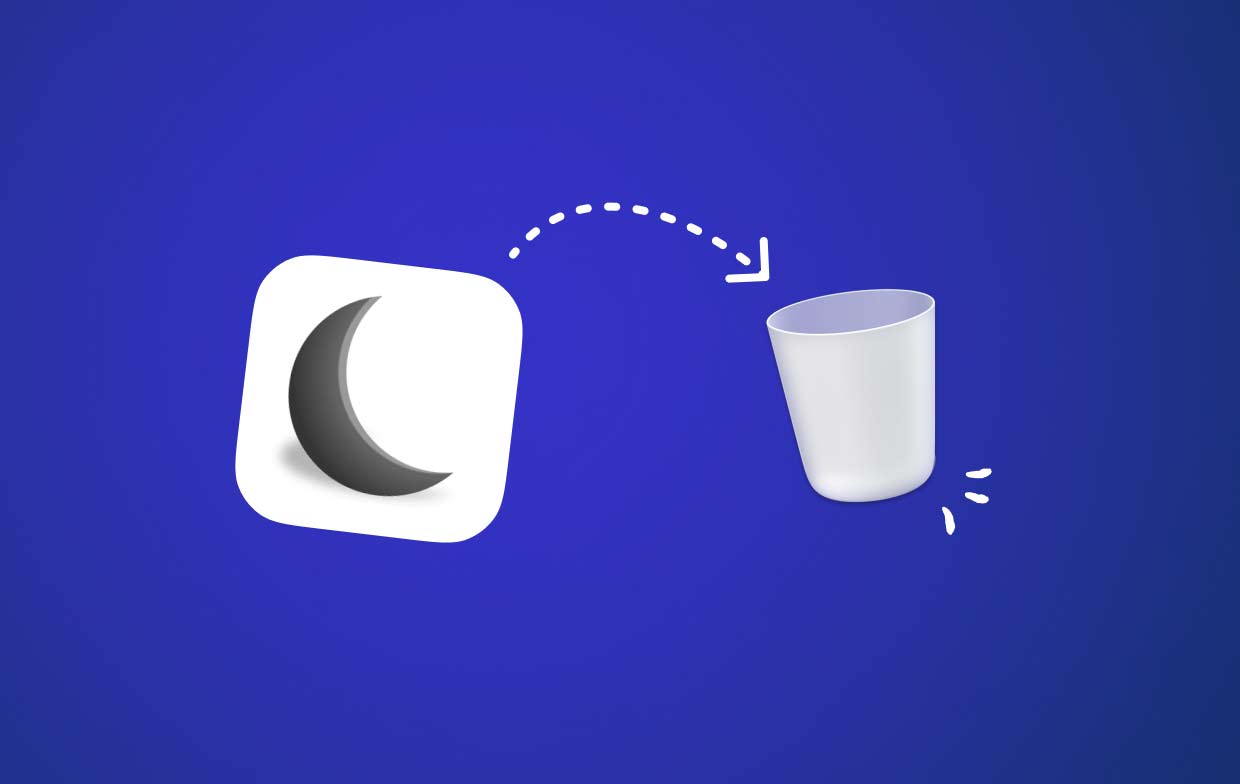
من المهم أن تتذكر أن استخدام InsomniaX لفترة طويلة قد يؤدي إلى إصابتك ارتفاع درجة حرارة ماكأو استنزاف بطاريته أو تعريضه لمخاطر أمنية إذا تركته دون مراقبة في الأماكن العامة. ونتيجة لذلك، يُنصح باستخدام InsomniaX فقط عند الحاجة إليه وإيقاف تشغيله عند عدم استخدامه.
الجزء 2. خطوات بسيطة لإلغاء تثبيت InsomniaX على جهاز Mac بالكامل
بما أنك كنت تنتظر، فقد حان الوقت أخيرًا لإلغاء تثبيت InsomniaX من جهاز Mac باستخدام الأداة الأكثر ملاءمة. في هذا القسم، سوف نستخدم تقنية أسهل لإلغاء تثبيت InsomniaX بسرعة، وهي اي ماي ماك باور ماي ماك.
يتمتع PowerMyMac بواجهة بسيطة وسهلة التشغيل، والتي يمكنها بسهولة إلغاء تثبيت البرامج غير المفيدة، والعثور على الملفات الزائدة عن الحاجة المتبقية بعد إلغاء التثبيت وحذفها. يمكنك إزالة أي برامج غير مرغوب فيها وملفات متبقية باستخدام ميزة PowerMyMac App Uninstaller، يمكن لهذه الميزة القوية أن تساعدك حذف التطبيقات مثل ScreenFlow. الآن دعونا نرى كيفية استخدام PowerMyMac لإلغاء تثبيت التطبيقات:
- انقر SCAN للبحث في جهاز Mac الخاص بك عن أي تطبيقات تم تنزيلها مسبقًا. بعد ذلك، اختر أداة إلغاء تثبيت التطبيقات.
- على الجانب الأيسر من الشاشة توجد الفئات المحددة وغير المستخدمة والبقايا وجميع التطبيقات. سيتم عرض كل برنامج على الجانب الأيمن من جهازك جميع التطبيقات صفحة. ابحث عن برنامجك غير المرغوب فيه باستخدام تلك القائمة، أو ببساطة اكتب اسمه في شريط البحث في الزاوية اليمنى العليا لاكتشافه على الفور.
- بعد اختيار البرنامج الذي ترغب في إزالته، انقر فوق أيقونة Unfold لعرض أي ملفات متصلة وزر بحث لاكتشاف المزيد. لإزالة InsomniaX مع أية ملفات مرتبطة به، اختر كلين.
- في نافذة منبثقة بعنوان "تم التنظيف"، يمكنك معرفة مقدار المساحة المتوفرة الآن على القرص الثابت لديك وعدد الملفات التي تم تنظيفها. ولحذف كافة التطبيقات الأخرى والعودة إلى شاشة نتائج المسح، اختر فقط التقييم الخيار.

الجزء 3. كيف يمكنني إزالة InsomniaX بالكامل من جهاز Mac
للبدء، نود أن نقدم التقنية الأساسية لإلغاء تثبيت InsomniaX على جهاز Mac باستخدام Trash، وسنبدأ من المراحل الأساسية لضمان أنك لن تفوت أيًا من الإرشادات الأكثر تحديدًا على طول الطريق .
قم بتعطيل InsomniaX على جهاز Mac الخاص بك
إذا كنت تريد إلغاء تثبيت InsomniaX بنجاح من جهاز Mac من كمبيوتر OS X، فيجب عليك أولاً الخروج تمامًا من تطبيق InsomniaX. إذا لم تقم بذلك، فسوف تتلقى رسالة فشل إلغاء التثبيت.
- اختار استقال InsomniaX من قائمة إعدادات الهدف في الزاوية اليمنى العليا.
- ساعات العمل مراقبة النشاط عن طريق تحديد Finder >> Application >> Dock، والنقر فوق أيقونة الشبكة، وكتابة InsomniaX في شريط البحث، وتحديد جميع العمليات النشطة حاليًا، ثم النقر فوق X على اليسار لتأكيد الخروج.
- إذا لم ينجح الأمر، فحاول إغلاق النافذة بالقوة باستخدام المفاتيح Command+ Option+ Esc. الخروج بالقوة عن طريق تحديد رمز InsomniaX في النافذة.
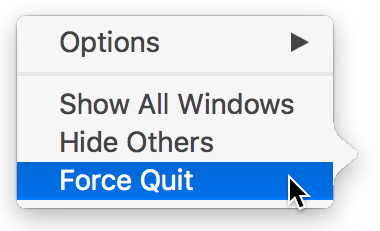
قم بتشغيل مجلد التطبيق
- على المرفأ، اختر أيقونة الباحث > التطبيقات.
- حددالأرقX و سحب في سلة المهملات إذا كنت ترغب في إزالته.
- يمكنك أيضًا الاختيار نقل إلى المهملات باستخدام قائمة النقر بزر الماوس الأيمن.
سواء تم تنزيله عبر App Store، قم بإزالته من Launchpad:
لإلغاء تثبيت InsomniaX من نظام Mac، اضغط على زر الحذف X في Launchpad بعد فتحه والضغط باستمرار على أيقونة التطبيق حتى تبدأ جميع الرموز في الاهتزاز.
قم بإزالة أي بقايا باستخدام المكتبة
عند محاولة حذف برنامج كليًا وشاملًا من نظامي التشغيل macOS وMac OS X، يجب عليك أيضًا مسح كافة المجلدات والملفات الموجودة في مجلد المكتبة باستخدام "Go" اختيار.
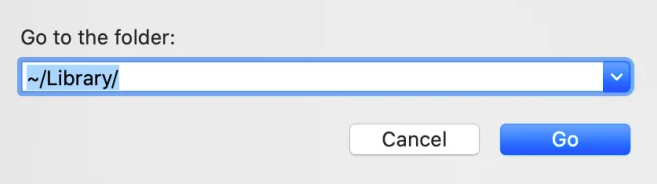
- ساعات العمل مكتشف; حرك الماوس إلى اذهب > انقر فوق اذهب إلى المجلد...; يدخل
~/Libraryفي مربع "الانتقال إلى المجلد" ثم اضغط أدخل لفتحه؛ اكتب InsomniaX و اختر "مكتبة"؛ انقر بزر الماوس الأيمن فوق كافة الكائنات المستهدفة في القائمة واختر "نقل إلى المهملات"؛ ثم حدد موقع المجلدات والملفات التالية وقم بإزالتها: ~/Library/Application Support~/Library/Preference~/Library/Caches~/Library/Logs~/Library/C
الجزء 4. استنتاج
وفقًا للتقرير، قد تكون هناك مشكلات محتملة في استخدام InsomniaX، بما في ذلك استنفاد البطارية وارتفاع درجة الحرارة والمخاطر الأمنية. ومن ثم، إذا كنت تواجه مشكلات معه أو لم تعد تريد ميزاته، فقد يكون من الحكمة إزالة InsomniaX.
لإلغاء تثبيت InsomniaX من نظام Mac، يمكنك إما نقل رمز التطبيق يدويًا إلى سلة المهملات ثم إفراغ هذا المجلد، أو يمكنك استخدام أداة مساعدة تلقائية. يمكنك التحكم في كيفية وضع جهازك في وضع السكون باستخدام إمكانيات توفير الطاقة المضمنة في نظام التشغيل macOS بعد إزالته. من المهم أن تضع في اعتبارك أنه إذا كنت تريد الاستمرار في استخدام InsomniaX، فمن المستحسن القيام بذلك باعتدال وإيقاف تشغيله عند عدم استخدامه لمنع أي مشاكل محتملة.



